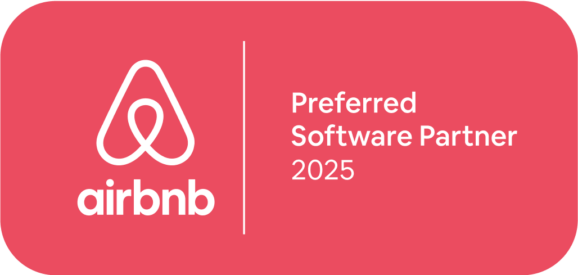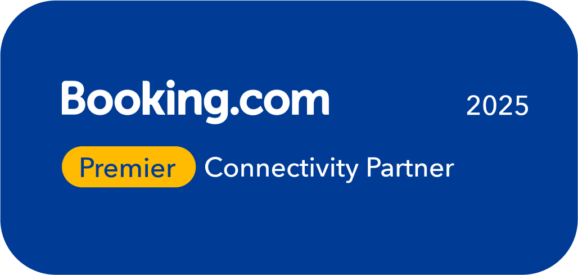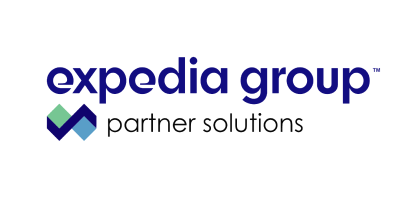Comunicaciones centralizadas
Mejora la comunicación con tus huéspedes
Personaliza y programa tus mensajes para que la información llegue en el momento adecuado.
¡Prueba gratis durante 14 días, sin tarjeta de crédito!
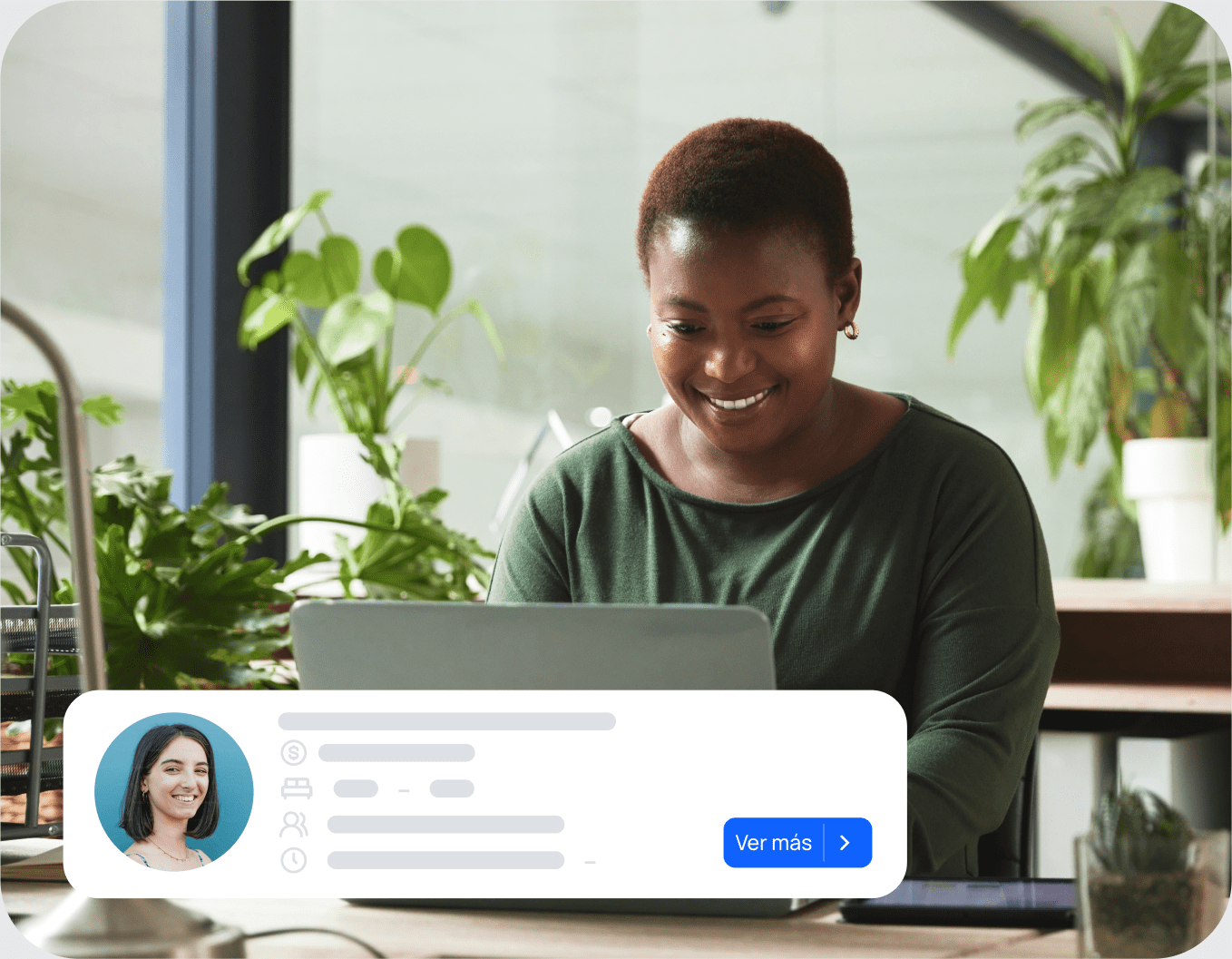
Mensajería eficiente
Bandeja de entrada central
Ten todo en un solo lugar
Simplifica y centraliza la comunicación con tus huéspedes, sin importar de dónde provengan los mensajes.
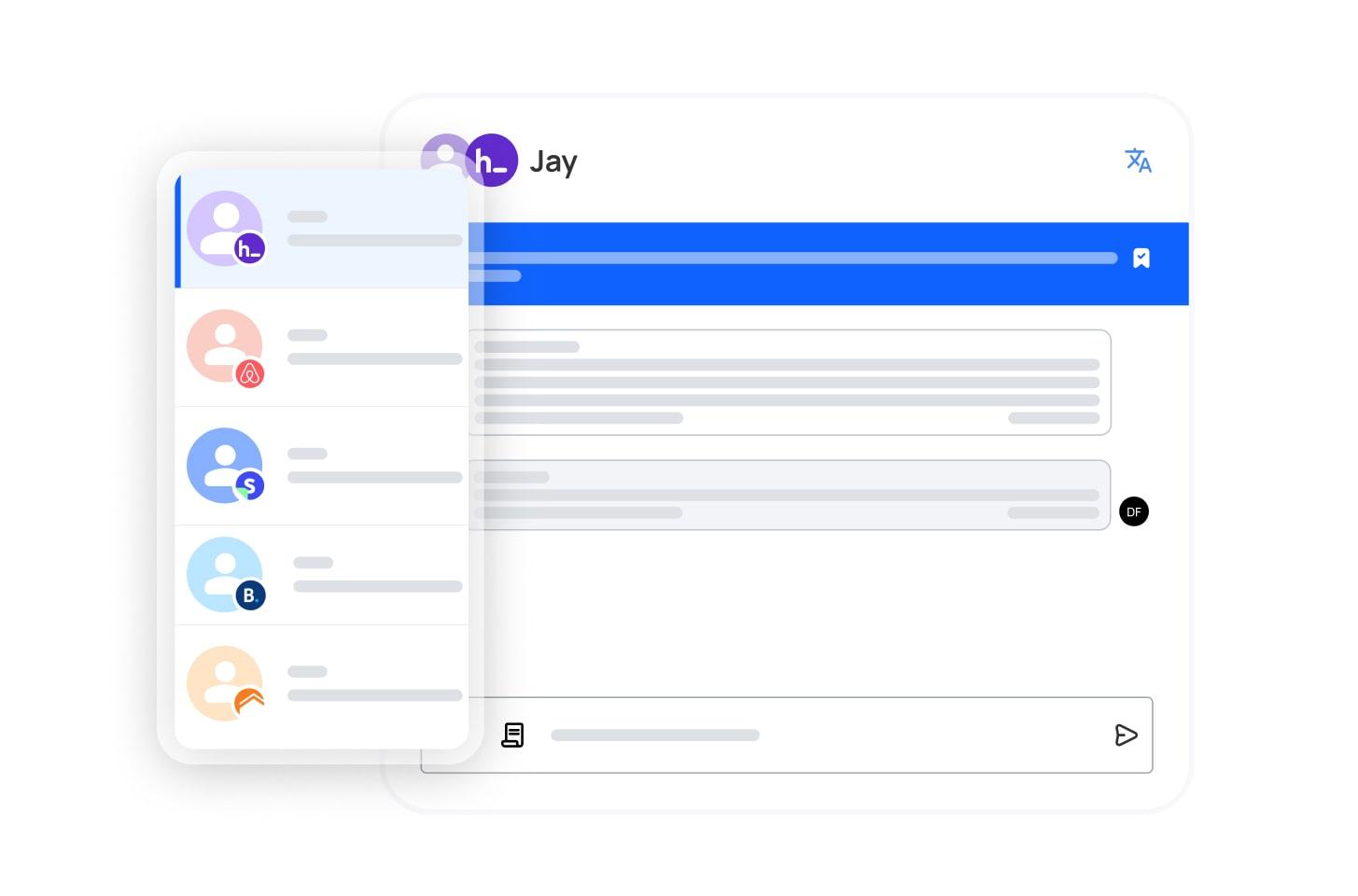
Plantillas profesionales
No empieces desde cero
Accede a plantillas profesionales y personalízalas para mejorar la comunicación con tus huéspedes.
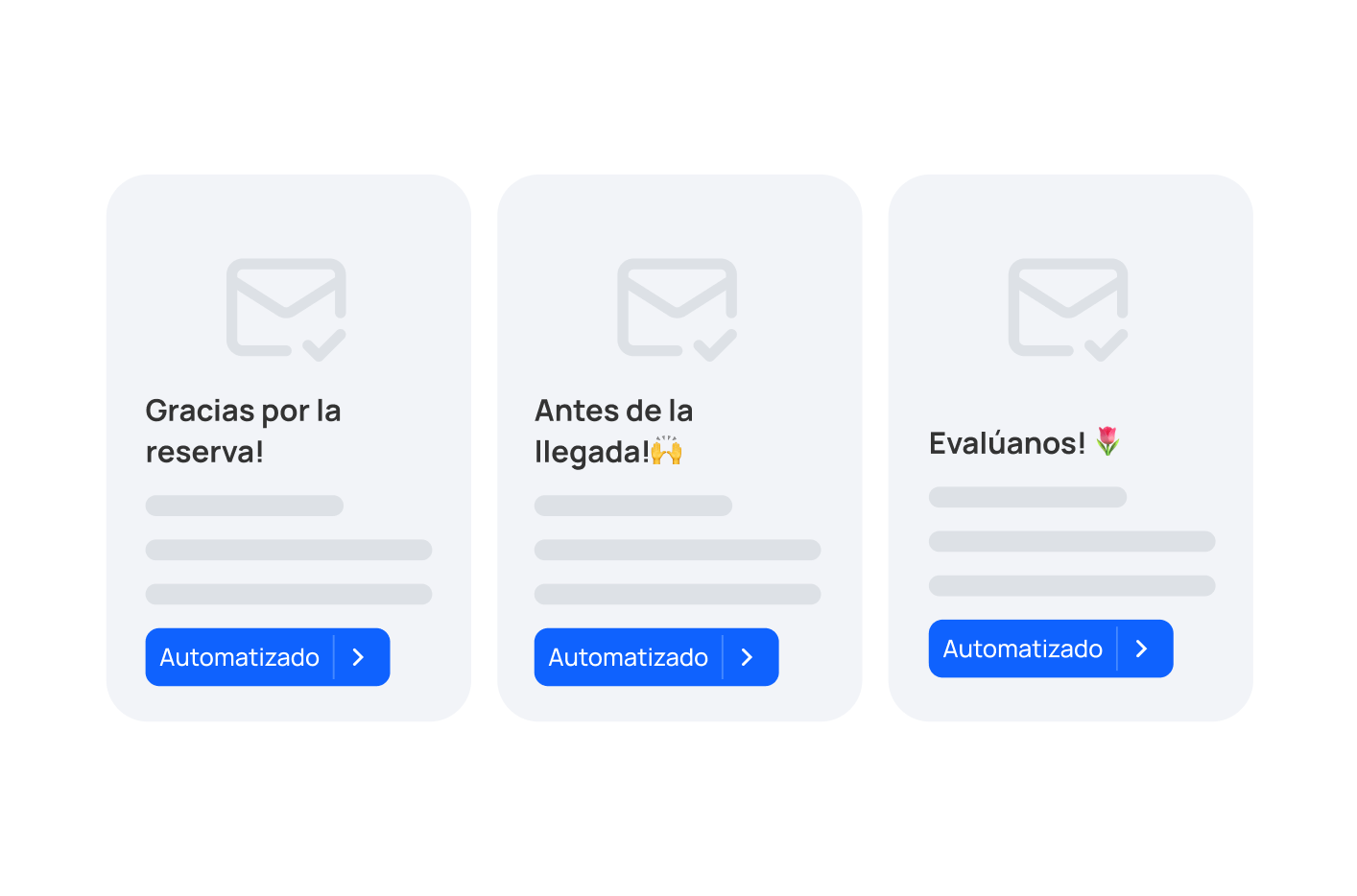
Mensajes programados
Automatiza y personaliza
Envía mensajes personalizados en el momento adecuado para mantener informados a tus huéspedes.
Formulario de check-in
Recopila datos de tus huéspedes
Obtén toda la información necesaria de tus huéspedes con solo unos clics.
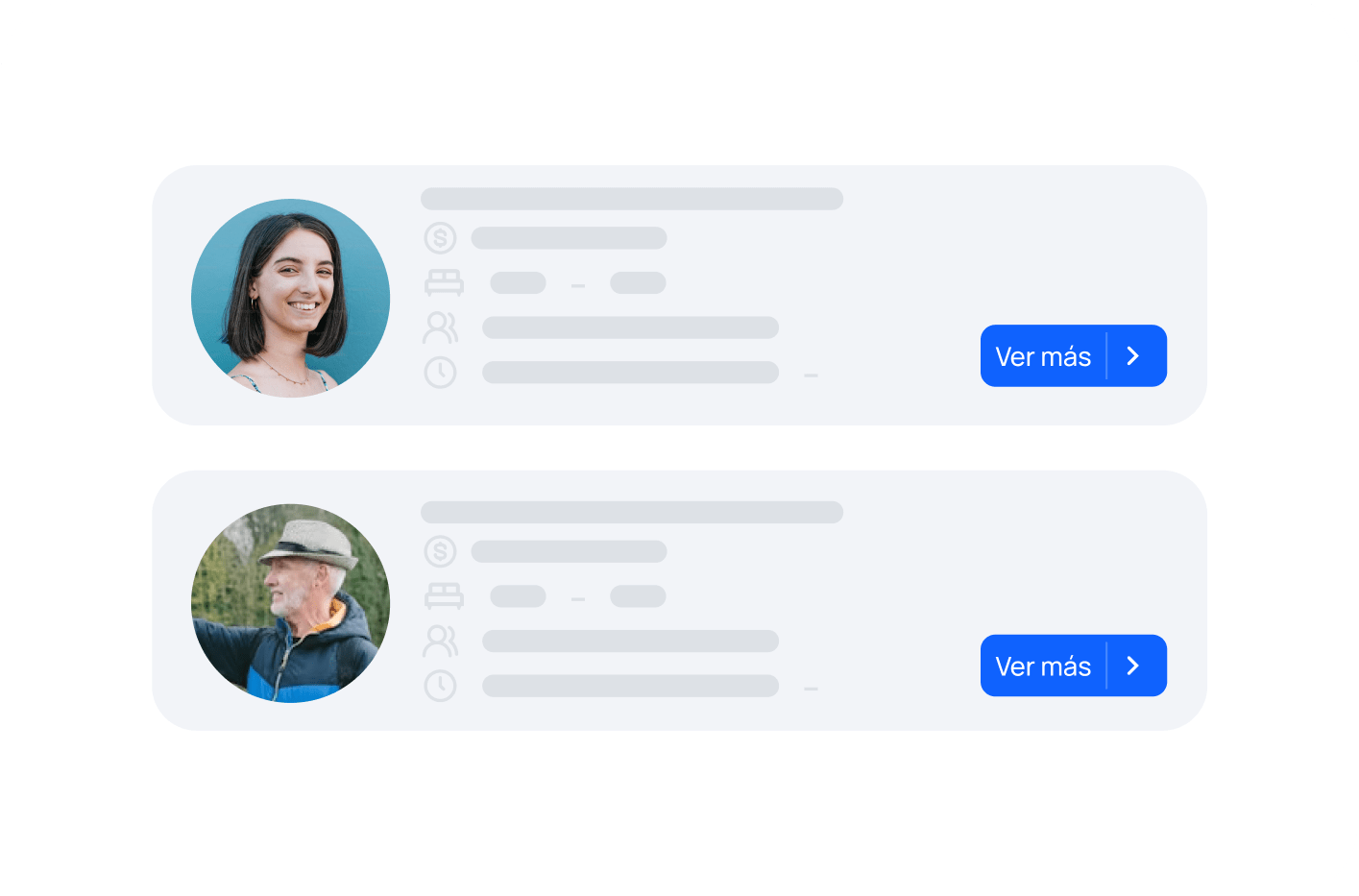
Socio preferente de los líderes del sector
No te quedes solo con nuestra palabras
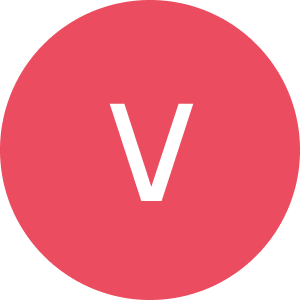
Villa Bureaux
Smoobu nos ahorra horas desde 2020. Facilita la gestión de calendarios, precios, y respuestas. Todo se sincroniza sin errores de reservas. Lo recomendamos 100%.
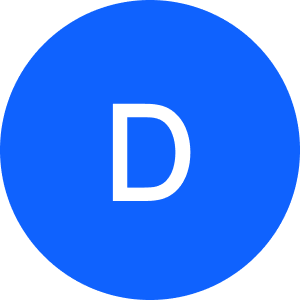
David
Excelente atención al cliente y gran relación calidad-precio. Venía de un gestor más caro y con menos prestaciones; estoy encantado con Smoobu.

Víctor
La experiencia ha sido muy positiva; le daría un 9.5. Es el mejor channel manager que he probado y lo recomendaría a cualquier persona.
Encuentra el plan adecuado para ti
Profesional Flex (BETA)
Desde 23.20€ / mes
Todo lo que incluye nuestro plan Profesional Prepago, pero con un 0.9% de comisión por reserva.
Profesional Prepago
Desde 28€ / mes
Automatización potente con funciones avanzadas para optimizar tus alquileres sin comisiones por reserva.
Teams Pro+
Desde 44€ / mes
Lleva tu negocio y operaciones de alquiler vacacional a otro nivel, sin comisiones por reserva.
Adaptado a cada tipo de alquiler turístico

Gestiona todas tus propiedades vacacionales, desde apartamentos individuales hasta grandes portafolios, con reservas centralizadas y seguimiento de rendimiento.

Mejora el rendimiento de tu hotel a través de reservas directas y comunicación con huéspedes, mientras conservas el encanto que lo hace especial.

Combina experiencias memorables para los huéspedes con una gestión fluida gracias a guías detalladas y reservas centralizadas.

Gestiona tus alquileres vacacionales en la playa desde donde estés y consigue mejores beneficios y más reservas cada temporada.

Mantén cada aspecto de tu camping organizado y destaca lo que te hace único con mensajes personalizados y una marca propia.

Ofrece a tus huéspedes una experiencia auténtica en la granja y simplifica las operaciones con reservas centralizadas y comunicación personalizada.
¿Tienes preguntas?
Comunícate con los huéspedes mediante llamadas telefónicas, correos electrónicos, mensajes, newsletters, etc. Tener un trato personal con los huéspedes es importante para que se sientan cómodos y dejen buenas reseñas. Presta atención a lo siguiente: ten un tono de voz positivo, sé reactivo en tus interacciones comunicativas, sé inclusivo, claro y conciso, y muéstrate abierto a las opiniones.
Con Smoobu es posible automatizar las comunicaciones con los huéspedes, lo que significa que podrás crear mensajes automatizados y enviarlos en el momento adecuado en función del momento de la estancia. Por lo tanto, los huéspedes siempre recibirán la información correcta en el momento adecuado.
Éstos son los momentos clave para la comunicación con los huéspedes: solicitud de reserva o reserva directa, confirmación de la reserva, envío de la guía digital del huésped, solicitud de cumplimentación del formulario de registro online, correo electrónico previo a la llegada, mensajes durante la estancia, salida, mensaje de agradecimiento (con solicitud de reseña) y newsletters. Estos son los momentos principales, pero también puedes comunicarte con los huéspedes en cualquier otro momento.
Smoobu Profesional Prepago incluye la herramienta de comunicación con huéspedes. ¡Accede a todas las funciones en una sola suscripción! Es el plan más popular para nuestro software de gestión de alquileres vacacionales (incluida la solución de comunicación con los huéspedes), y el precio empezaría en 28€ por propiedad.Una vez que hayas conectado los anuncios de Airbnb y Booking.com en Smoobu, podrás recibir tus mensajes de Airbnb y Booking.com en la bandeja de entrada centralizada de Smoobu. Por lo tanto, no necesitarás conectarte a las diferentes plataformas de reserva para verificar y responder a los mensajes.
¿Listo para una gestión más sencilla?
¡Prueba gratis durante 14 días, sin tarjeta de crédito!